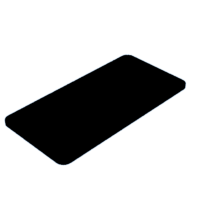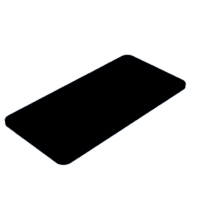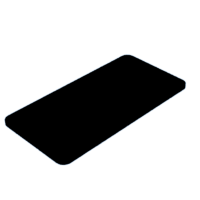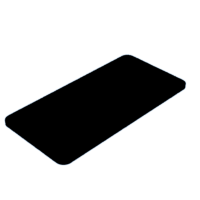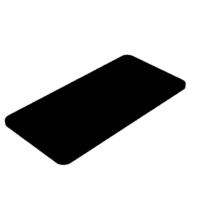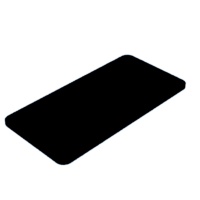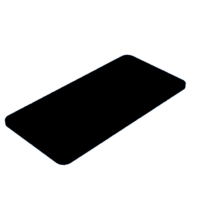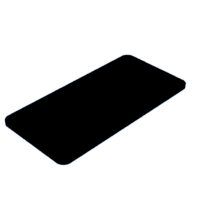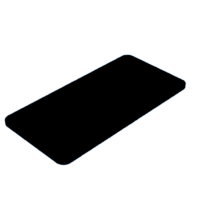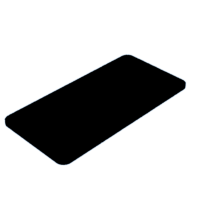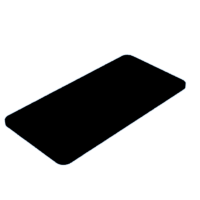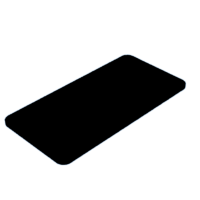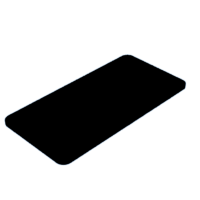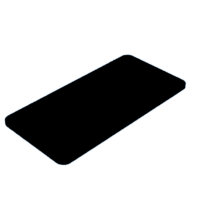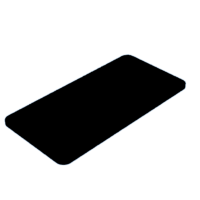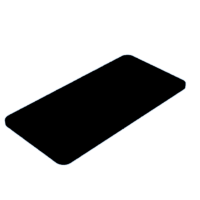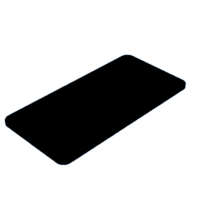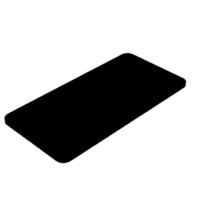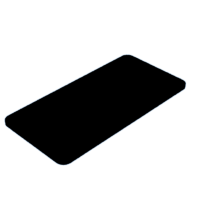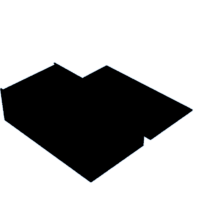Introduction: Cómo Crear Un Dominó Sensorial Táctil
¡Bienvenidos a este tutorial en el que aprenderemos a crear un dominó sensorial táctil, una actividad educativa y lúdica diseñada especialmente para niños y niñas invidentes! En este proyecto, utilizaremos técnicas de impresión 3D y diseño accesible para crear un juego de dominó único y divertido.
Supplies
- Software de diseño vectorial (por ejemplo, Adobe Illustrator)
- Software de modelado 3D (por ejemplo, Tinkercad)
- Software de laminado para impresión 3D (Ultimeker Cura, PrusaSlicer, Canvas (Mosaic))
- Palette 3 pro (No es necesaria pero yo la he utilizado)
- Impresora 3D
- Filamento de PLA en varios colores
Step 1: Diseño En Illustrator
Abre Adobe Illustrator y crea un nuevo documento.
Diseña las piezas del dominó con las dimensiones adecuadas, en este caso he realizado un rectángulo con las medidas de 80 mm de largo x 40 mm de ancho.
Dibuja las texturas táctiles deseadas a cada pieza del dominó, como rayas, cuadrados, círculos, etc. En este caso he utilizado rayas verticales, rayas diagonales, cuadrados, círculos, ondas, puntos y una especie de estrella.
Step 2: Conversión a SVG
Guarda los diseños individualmente en formato SVG para su posterior manipulación en el software de modelado 3D.
- Guarda en un archivo .svg la base de la ficha.
- Guarda en otro archivo .svg la textura. Hay varias maneras de realizarlo. En este caso he guardado cada par de texturas, las que van juntas en la misma pieza, en un archivo individual.
En total se realizan 29 archivos .svg, uno para la textura de cada pieza y la base de la pieza.
Attachments
 001_base.svg
001_base.svg circulo_diagonales.svg
circulo_diagonales.svg circulo_estrella.svg
circulo_estrella.svg circulo_ondas.svg
circulo_ondas.svg circulo_puntos.svg
circulo_puntos.svg circulos_dobles.svg
circulos_dobles.svg cuadradios_circulos.svg
cuadradios_circulos.svg cuadrados_condas.svg
cuadrados_condas.svg cuadrados_diagonales.svg
cuadrados_diagonales.svg cuadrados_dobles.svg
cuadrados_dobles.svg cuadrados_estrella.svg
cuadrados_estrella.svg cuadrados_puntos.svg
cuadrados_puntos.svg diagonal_estrella.svg
diagonal_estrella.svg diagonales_dobles.svg
diagonales_dobles.svg estrellas_dobles.svg
estrellas_dobles.svg ondas_diagonales.svg
ondas_diagonales.svg ondas_dobles.svg
ondas_dobles.svg ondas_estrella.svg
ondas_estrella.svg ondas_puntos.svg
ondas_puntos.svg puntos_diagonales.svg
puntos_diagonales.svg puntos_dobles.svg
puntos_dobles.svg puntos_estrellas.svg
puntos_estrellas.svg rayas_circulos.svg
rayas_circulos.svg rayas_cuadrados.svg
rayas_cuadrados.svg rayas_diagonales.svg
rayas_diagonales.svg rayas_dobles.svg
rayas_dobles.svg rayas_estrella.svg
rayas_estrella.svg rayas_ondas.svg
rayas_ondas.svg rayas_puntos.svg
rayas_puntos.svg
Step 3: Extrusión En Tinkercad
Importa los archivos SVG a Tinkercad.
Extruye los diseños 2D para convertirlos en modelos tridimensionales.
- Ajusta la altura de la base a 2mm o la altura deseada y las texturas a 4mm o la altura deseada, para garantizar uniformidad de todas las piezas.
Una vez que la base y las texturas tengan las medidas deseadas centrar las dos piezas, tanto horizontal como verticalmente y agruparlas.
Step 4: Conversión a STL
Guarda los modelos 3D en formato STL, listos para la impresión en 3D.
Exporta cada pieza individualmente o bien el conjunto de piezas que te entren en la mesa de la impresora 3D. Si vas a imprimir las piezas en diferentes colores también puedes agruparlas en los archivos por color de impresión.
En este caso he preparado tres archivos con todas las piezas, para imprimir todas las piezas en tres tandas.
Attachments
 DOMINO00001.stl
DOMINO00001.stl DOMINO00002.stl
DOMINO00002.stl DOMINO00003.stl
DOMINO00003.stl DOMINO00004.stl
DOMINO00004.stl DOMINO00005.stl
DOMINO00005.stl DOMINO00006.stl
DOMINO00006.stl DOMINO00007.stl
DOMINO00007.stl DOMINO00008.stl
DOMINO00008.stl DOMINO00009.stl
DOMINO00009.stl DOMINO00010.stl
DOMINO00010.stl DOMINO00011.stl
DOMINO00011.stl DOMINO00012.stl
DOMINO00012.stl DOMINO00013.stl
DOMINO00013.stl DOMINO00014.stl
DOMINO00014.stl DOMINO00015.stl
DOMINO00015.stl DOMINO00016.stl
DOMINO00016.stl DOMINO00017.stl
DOMINO00017.stl DOMINO00018.stl
DOMINO00018.stl DOMINO00019.stl
DOMINO00019.stl DOMINO00020.stl
DOMINO00020.stl DOMINO00021.stl
DOMINO00021.stl DOMINO00022.stl
DOMINO00022.stl DOMINO00023.stl
DOMINO00023.stl DOMINO00024.stl
DOMINO00024.stl DOMINO00025.stl
DOMINO00025.stl DOMINO00026.stl
DOMINO00026.stl DOMINO00027.stl
DOMINO00027.stl DOMINO00028.stl
DOMINO00028.stl DOMINO00029.stl
DOMINO00029.stl DOMINO00030.stl
DOMINO00030.stl DOMINO00031.stl
DOMINO00031.stl DOMINO00032.stl
DOMINO00032.stl DOMINO00033.stl
DOMINO00033.stl DOMINO00034.stl
DOMINO00034.stl DOMINO00035.stl
DOMINO00035.stl DOMINO00036.stl
DOMINO00036.stl Caja domino.stl
Caja domino.stl
Step 5: Impresión En 3D
Una vez preparados los archivos procederemos a imprimirlos con una impresora 3D. Para ello hay que preparar los archivos STL en el software de la impresora como Ultimaker Cura, PrusaSlicer, o cualquier otro que utilices. con estos softwares prepararás un archivo .gcode que es el que reconoce la impresora 3D.
Preparación en el software de impresión:
- Importación de archivos: Abre el software de impresión 3D y carga los archivos STL de las piezas del dominó que hemos diseñado. Asegúrate de que las piezas estén correctamente orientadas y posicionadas en la plataforma de impresión virtual.
- Configuración de parámetros de impresión: Configura los parámetros de impresión según tus preferencias y las especificaciones de tu impresora 3D. Esto incluye ajustes como la densidad de relleno, la velocidad de impresión, la temperatura del extrusor, entre otros. Asegúrate de seleccionar una calidad de impresión adecuada para garantizar la precisión y la resistencia de las piezas.
- Generación de soportes (si es necesario): Dependiendo de la geometría de las piezas del dominó, es posible que necesites generar soportes para evitar que se deformen durante la impresión. Utiliza las herramientas proporcionadas por el software de impresión para generar y colocar los soportes de manera óptima.
- Revisión de vista previa: Antes de generar el archivo .gcode, revisa la vista previa de la impresión para asegurarte de que todo esté configurado correctamente. Verifica que no haya problemas de solapamiento, áreas vacías o errores de geometría que puedan afectar la calidad de la impresión.
Preparación de la impresora:
- Puesta en marcha: Enciende la impresora 3D y asegúrate de que esté correctamente conectada a tu computadora o dispositivo desde el que enviarás el archivo .gcode.
- Calentamiento de la impresora y carga de filamento: En el software de control de la impresora, selecciona la opción para precalentar la impresora a la temperatura adecuada para el filamento PLA. Una vez que la impresora alcance la temperatura deseada, carga el filamento PLA en el extrusor siguiendo las instrucciones específicas de tu impresora.
Impresión de las piezas del dominó:
- Inicio de impresión: Una vez que la impresora esté precalentada y el filamento cargado, selecciona el archivo .gcode generado previamente y envíalo a la impresora para iniciar la impresión.
- Supervisión: Durante el proceso de impresión, supervisa el progreso para asegurarte de que todo esté funcionando correctamente. Presta especial atención a las primeras capas para asegurarte de que se adhieran adecuadamente a la plataforma de impresión.
- Cambio de color (opcional): Si deseas imprimir las piezas del dominó en diferentes colores, puedes cambiar el filamento durante la impresión según sea necesario. Algunos modelos de impresoras 3D admiten esta funcionalidad y te guiarán a través del proceso. En mi caso he utilizado el software y el accesorio Palette 3Pro de Mosaic Manufacturing. https://www.mosaicmfg.com/products/palette-3-pro Desde el software, denominado Canvas, he preparado los archivos con los cambios de color.
- Retirada de las piezas impresas: Una vez que la impresión esté completa, retira cuidadosamente las piezas del dominó de la plataforma de impresión. Si has utilizado soportes, elimínalos con cuidado utilizando herramientas adecuadas para evitar dañar las piezas.
Step 6: Prueba
Una vez impresas todas las piezas vete a una escuela (hablando previamente con el personal responsable) y ofrece a niños y niñas, con baja o nula visión entre ellos/as, probar el juego para poder recopilar sus comentarios y experiencias. De esta manera se podrá modificar y mejorar el juego si es necesario.
Siguiendo estos pasos podrás crear un dominó sensorial táctil que brindará horas de diversión y aprendizaje inclusivo para niños y niñas invidentes.
Espero que este tutorial inspire a otros a crear proyectos accesibles y educativos. Si realizas el tutorial no dejes de compartirlo con la comunidad y cuenta tú experiencia, entre todos podremos mejorar el juego.
¡Muchas gracias!